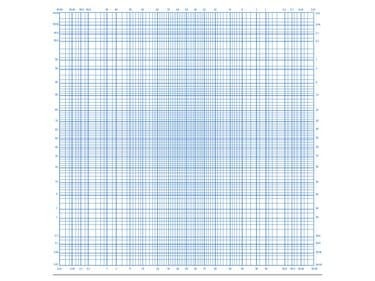
Vaizdo kreditas: Ronas Price'as
A normali tikimybė sklypas, ar ant tikimybinis popierius ar ne, gali padėti nuspręsti, ar reikšmių rinkinys yra iš normalaus skirstinio. Norėdami tai padaryti, turite taikyti tikimybę a normalus skirstinys, kuris, jei tai darytumėte ranka, yra tikimybinis popierius. Nors „Microsoft Excel“ neturi tikrojo tikimybių popieriaus spausdinimo maketo, yra diagramos koregavimų, kad būtų imituojamas šis formatas.
1 veiksmas: įveskite duomenų rinkinį
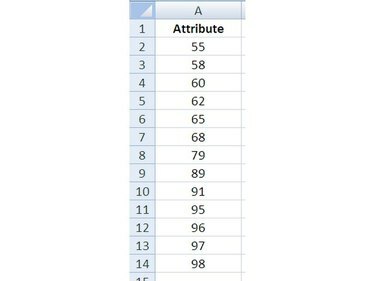
Vaizdo kreditas: Ronas Price'as
Turite duomenų, kurie yra nedidelio atrankos rezultatai, ir norite sužinoti, ar šie duomenys yra iš normalaus skirstinio. Atidarykite „Excel“. ir įveskite duomenis darbalapyje.
Dienos vaizdo įrašas
Patarimas
Visada naudinga išsaugoti savo darbą, „Excel“ darbaknygę, atlikus kiekvieną šio ar bet kurio proceso veiksmą.
2 veiksmas: pasirinkite rūšiavimo duomenis
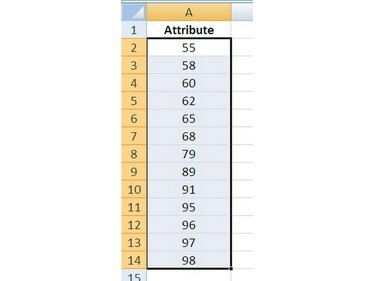
Vaizdo kreditas: Ronas Price'as
Pasirinkite rūšiuojamus duomenis spustelėjus langelį su pirmąja reikšme (ne antrašte) ir, nors laikantis
pelės mygtuką žemyn, judėti pelės žymeklį žemyn iki paskutinės reikšmės ir paleisti mygtukas. Duomenų langeliai dabar turėtų būti užtamsinti, o tai reiškia, kad jie yra „pasirinkti“.3 veiksmas: rūšiuokite duomenis
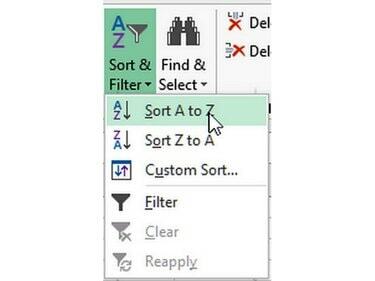
Vaizdo kreditas: Ronas Price'as
Spustelėkite „Excel“ juostelės skirtuke Pagrindinis ir spustelėkite mygtuką Rūšiuoti ir filtruoti, kad būtų rodomas jo meniu. Spustelėkite Rūšiuoti nuo A iki Z (arba nuo mažo iki didelio), kad rūšiuotumėte ankstesniame veiksme pasirinktus duomenis.
4 veiksmas: sunumeruokite reikšmes
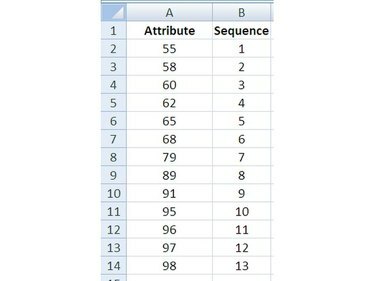
Vaizdo kreditas: Ronas Price'as
Stulpelyje, esančiame šalia duomenų reikšmių, įveskite kiekvienos reikšmės eilės numeris iš viršaus į apačią, sunumeruojant jas nuo 1 iki n, kuris pavyzdyje n = 13.
5 veiksmas: apskaičiuokite vidurkį
Tuščiame langelyje tame pačiame darbalapyje kaip ir duomenys, įveskite funkcija AVERAGE() apskaičiuoti aritmetinis vidurkis duomenų rinkinio:
=VIDUTINIS (pirmas_ląstelis: paskutinė_ląstelė)
First_Cell ir Last_Cell nurodo duomenų reikšmių diapazono pradžios ir pabaigos langelius. Pavyzdyje funkcijos sakinys yra = AVERAGE(B2:B14).
Patarimas
Galbūt norėsite priskirti antraštę arba etiketę šiai ir kitoms apskaičiuotoms reikšmėms, kad galėtumėte vėliau.
6 veiksmas: apskaičiuokite standartinį nuokrypį
Šalia langelio, kuriame apskaičiavote vidurkį, įveskite STDEV() funkciją, kad apskaičiuotumėte standartinis nuokrypis duomenų rinkinio reikšmių:
=STDEV(Pirma_ląstelė: Paskutinė_ląstelė)
First_Cell ir Last_Cell nurodo duomenų reikšmių diapazono pradžios ir pabaigos langelius. Pavyzdyje funkcijos sakinys yra =STDEV(B2:B14).
Patarimas
STDEV ir STDEVP yra funkcijos, naudojamos duomenų pavyzdžiams. STDEV
7 veiksmas: apskaičiuokite kaupiamąsias tikimybes
Įveskite funkciją NORMDIST(), kad užbaigtumėte kiekvienos reikšmės kaupiamąją tikimybę.
Norint užpildyti duomenis, reikalingus sklypui sukurti, reikšmės turi būti sunumeruotos iš eilės, susietos nustatyta z reikšmė ir kiekvienos reikšmės tikimybė kartu su kaupiamąja visų reikšmių tikimybe vertybes.




